Kupując nowy iPhone, możesz chcieć sprzedać stary lub dać mu przyjaciół. Cóż, konieczne jest usunięcie swojego Apple ID ze starego iPhone'a. Być może Twój Apple ID jest powiązany z kilkoma ważnymi kontami. Aby chronić swoją prywatność, musisz usuń Apple ID ze starego iPhone'a lub iPada. Nie martw się. W tym poście możesz sprawdzić 4 szybkie metody, aby się go pozbyć.
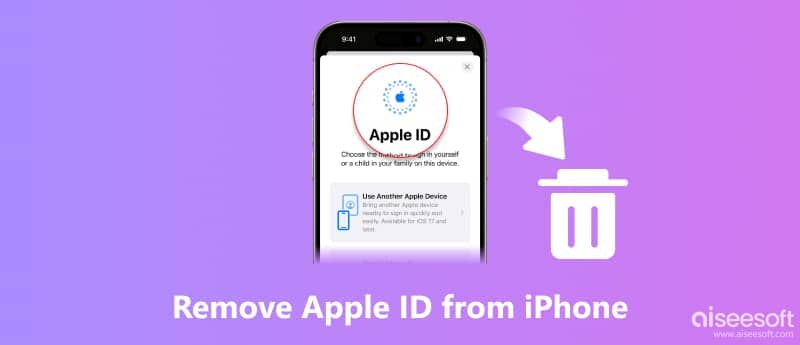
Dzięki Apple ID możesz uzyskać dostęp do Apple Store, Apple Music, iMessage, iCloud, FaceTime itp. Gdy zapomnisz swojego Apple ID lub hasła, możesz wypróbować iPhone Unlocker, aby usunąć swój Apple ID ze starego iPhone'a/iPada. iPhone Unlocker to świetne narzędzie do omijania haseł iPhone'a i iPada, jeśli Twoje urządzenie jest zablokowane, wyłączone lub ekran się zawiesza. Zanim usuniesz z nim Apple ID, pamiętaj o wyłączeniu Find My, w przeciwnym razie usuniesz wszystkie dane.

Pliki do Pobrania
100% bezpieczeństwa. Bez reklam.
100% bezpieczeństwa. Bez reklam.
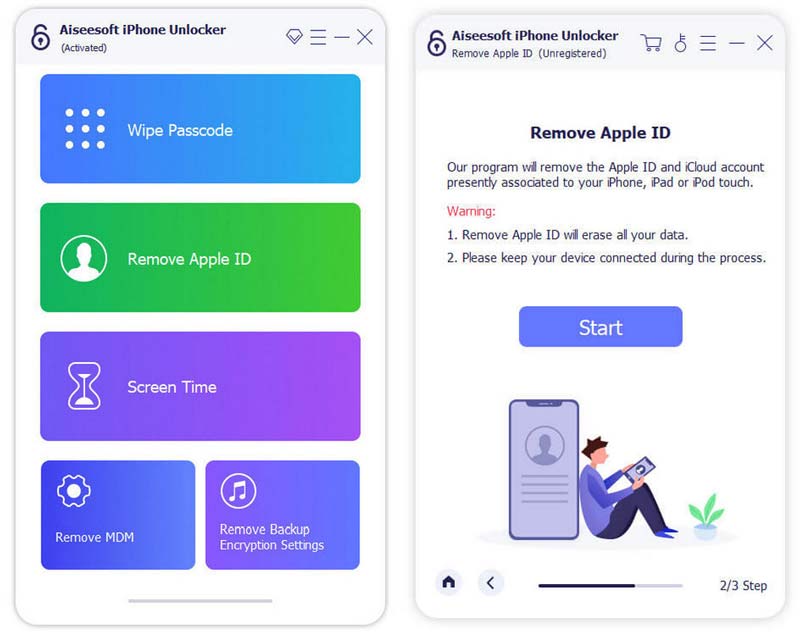
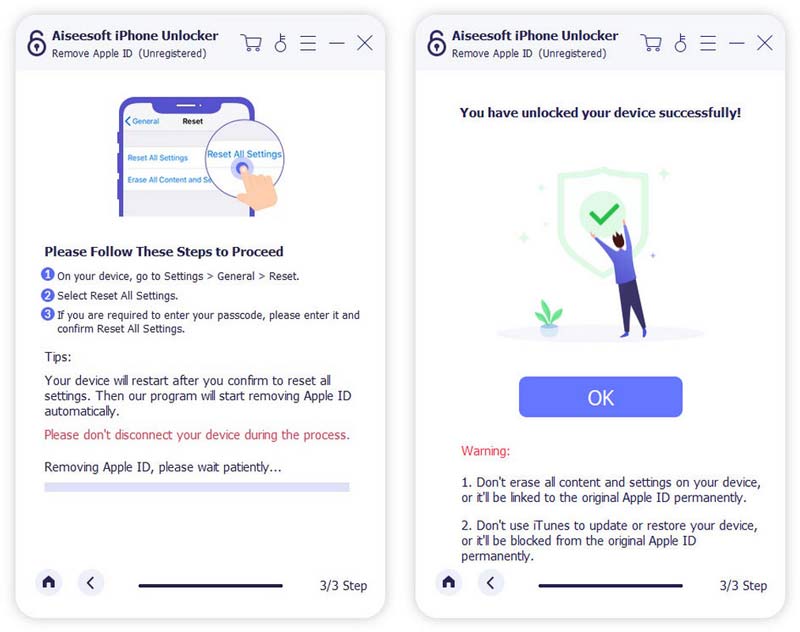
Note: Proszę używać naszego produktu do celów prawnych. Nie zalecamy usuwania Apple ID ze skradzionego iPhone'a 11.
Innym sposobem na usunięcie Apple ID bez hasła jest skorzystanie z aplikacji Ustawienia iPhone'a. Oto proste kroki, które możesz wykonać. Możesz także użyć tej metody, aby usunąć Apple ID na iPadzie.
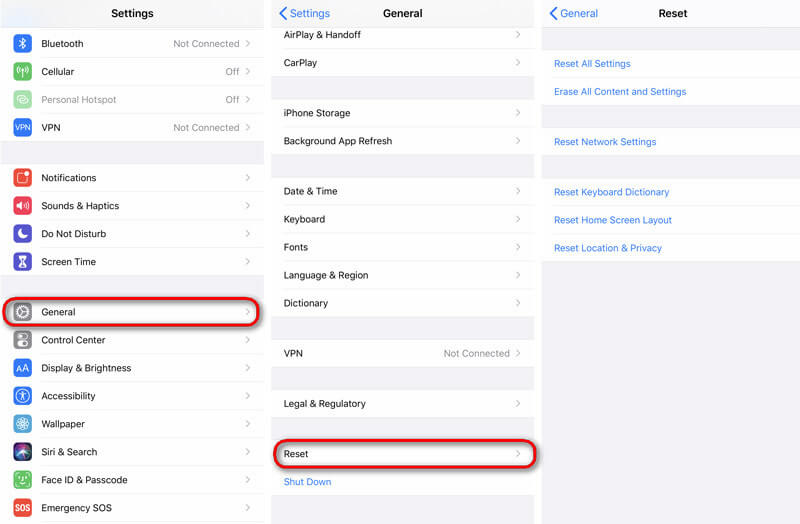
Jak wiesz, Twój Apple ID jest powiązany z App Store. Co się stanie, jeśli identyfikator Apple ID nie jest już używany lub jest nieprawidłowy. Lub użyty Apple ID pochodzi od poprzedniego właściciela. Kupując aplikację, używasz jego Apple ID. Cóż, możesz wylogować się z poprzedniego Apple ID i zalogować się do prawidłowego Apple ID.
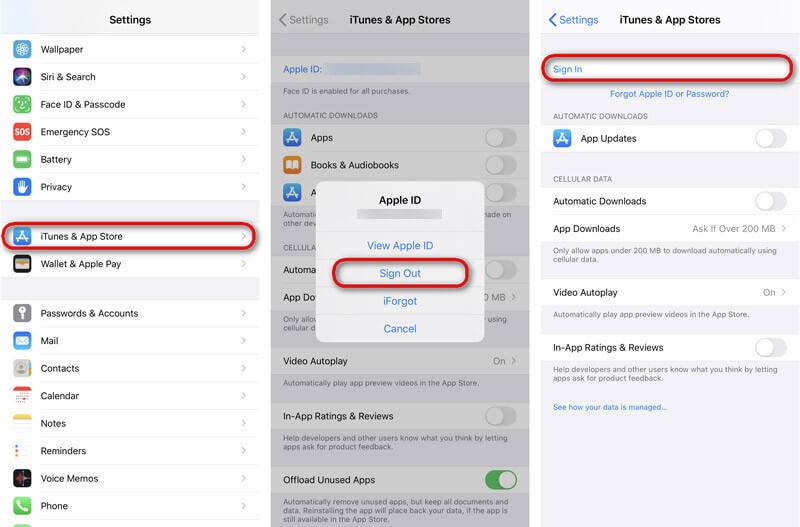
Jeśli chcesz usunąć poprzedni Apple ID ze swojego iPhone'a lub iPada, możesz odwiedzić iCloud.com. Oto prosty przewodnik dotyczący usuwania czyjegoś konta Apple ID z iPhone'a lub iPada.
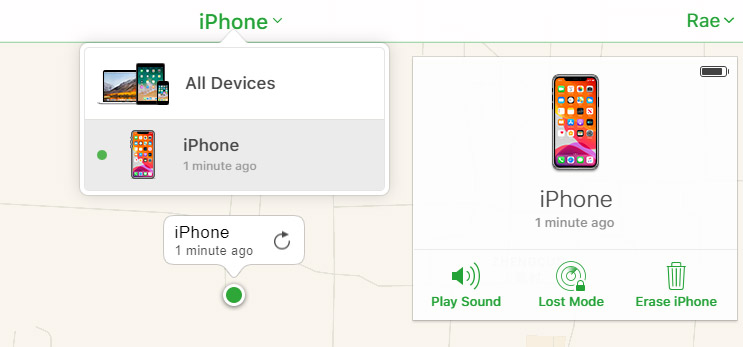
Następnie Twój Apple ID zostanie usunięty z Twojego iPhone'a. W przypadku utraty ważnych danych lepiej najpierw wykonać kopię zapasową iPhone'a za pomocą iOS Data Backup & Restore.
Czym dokładnie jest identyfikator Apple ID?
Apple ID to uniwersalny identyfikator konta umożliwiający logowanie się do usług takich jak iTunes, Apple Store, iCloud, Apple Music itp. Jest uniwersalny dla wszystkich urządzeń z systemem iOS, niezależnie od tego, czy jest to iPhone, iPad, iPod czy MacBook.
Jak usunąć urządzenie z Apple ID na iPhonie?
Stuknij swój Apple ID w aplikacji Ustawienia. Przewiń w dół, aby znaleźć swoje urządzenia przy użyciu tego samego Apple ID. Następnie wybierz jedno urządzenie, które chcesz usunąć, i dotknij Usuń z konta.
Jak usunąć Apple ID z zablokowanego iPhone'a?
Dzięki potężnemu programowi Aiseesoft iPhone Unlocker możesz usunąć Apple ID, nawet jeśli zapomniałeś Apple ID lub hasła. Po uruchomieniu iPhone Unlocker na komputerze wybierz tryb Usuń Apple ID i kliknij przycisk Start, aby kontynuować usuwanie Apple ID.
Mam nadzieję, że dzięki powyższym 4 szybkim rozwiązaniom uda Ci się usunąć poprzedni Apple ID z iPhone'a. Możesz usuń Apple ID bez hasła w Ustawieniach, App Store lub za pomocą iCloud.com. Możesz także użyć potężnego narzędzia do odblokowania iPhone'a odblokuj iPhone'a i usuń Apple ID, nawet jeśli zapomniałeś Apple ID lub hasła.
Odblokuj iPhone'a / iPada
Odblokuj iPhone'a bez hasła Odblokuj iCloud Zablokowany iPhone Jak odblokować wyłączony iPhone Fabryka Odblokuj iPhone'a Odblokuj iPada bez hasła Usuń Apple ID z iPhone'a Usuń Apple ID z iPada Usuń hasło z iPada
Aby naprawić ekran iPhone'a zablokowany, funkcja czyszczenia hasła może ci bardzo pomóc. Możesz także łatwo usunąć hasło Apple ID lub Screen Time.
100% bezpieczeństwa. Bez reklam.
100% bezpieczeństwa. Bez reklam.